- 1. rész: A törölt szöveges üzenetek helyreállítása iPhone-on Mac rendszeren a FoneLab iPhone Data Recovery segítségével
- 2. rész: A törölt szöveges üzenetek helyreállítása iPhone-on Mac rendszeren az iCloud Backup segítségével
- 3. rész: A törölt szöveges üzenetek helyreállítása iPhone-on Mac rendszeren az iTunes/Finder Backup segítségével
- 4. rész: GYIK a törölt szöveges üzenetek visszaállításával kapcsolatban iPhone Mac rendszeren
Adatok helyreállítása az iPhone készülékről a számítógépre egyszerűen.
A törölt szöveges üzenetek helyreállítása iPhone-on Mac rendszeren: Problémamentes módszerek
 Frissítve: Boey Wong / 09. május 2023. 09:15
Frissítve: Boey Wong / 09. május 2023. 09:15A szöveges üzenetküldés egyben virtuális kommunikáció is, akárcsak más közösségi média platformok. Az iPhone készüléken fényképeket és videókat adhat hozzá a szöveges üzenethez. Ezenkívül szerkesztheti a videókat és képeket elküldésük előtt. Mi van, ha véletlenül törölte a szöveges üzeneteket az iPhone-on?
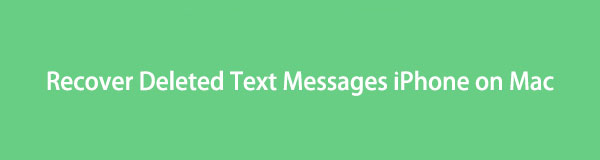
Ha Mac számítógépe van, használhatja azt az iPhone biztonsági másolataival együtt a helyreállításhoz. Használhat harmadik féltől származó eszközt, ha elfelejtette biztonsági másolatot készíteni róluk. Az eljárások megismeréséhez görgessen lefelé.

Útmutató
- 1. rész: A törölt szöveges üzenetek helyreállítása iPhone-on Mac rendszeren a FoneLab iPhone Data Recovery segítségével
- 2. rész: A törölt szöveges üzenetek helyreállítása iPhone-on Mac rendszeren az iCloud Backup segítségével
- 3. rész: A törölt szöveges üzenetek helyreállítása iPhone-on Mac rendszeren az iTunes/Finder Backup segítségével
- 4. rész: GYIK a törölt szöveges üzenetek visszaállításával kapcsolatban iPhone Mac rendszeren
1. rész: A törölt szöveges üzenetek helyreállítása iPhone-on Mac rendszeren a FoneLab iPhone Data Recovery segítségével
FoneLab iPhone adatmentés szoftver segíthet törölt szöveges üzenet letöltése iPhone-ján. Közvetlenül vissza tudja állítani az adatokat a telefonon, csak egy USB-kábel segítségével. Ezenkívül lehetővé teszi adatok lekérését az iTunes és az iCloud biztonsági másolataiból. Még az adatait is elmenti számos forgatókönyvhöz. Ide tartozik a véletlen törlés, az eszköz elakadása, a jelszó elfelejtése stb.
Ezenkívül a szöveges üzenetek helyreállítása előtt ezzel az eszközzel megtekintheti az előnézetüket. Tekintse meg az alábbi lépéseket, hogy megtudja, hogyan használhatja ezt az iPhone üzenet-helyreállító szoftvert Mac rendszeren.
Az iOS FoneLab segítségével visszaállíthatja az elveszett / törölt iPhone-adatokat, ideértve a fényképeket, névjegyeket, videókat, fájlokat, a WhatsApp, a Kik, a Snapchat, a WeChat és más adatokat az iCloud vagy az iTunes biztonsági mentéséből vagy eszközéből.
- Fotók, videók, névjegyek, WhatsApp és további adatok helyreállítása egyszerűen.
- Az adatok előnézete a helyreállítás előtt.
- iPhone, iPad és iPod touch érhetők el.
1 lépésKérjük, keresse meg a ingyenes letöltés gombot a fő felületen, és kattintson rá. Ezután keresse meg a letöltött fájlt a számítógépén, és állítsa be. Ehhez húzza át az Alkalmazás mappába. Később indítsa el a szoftvert a szöveges üzenetek letöltéséhez.
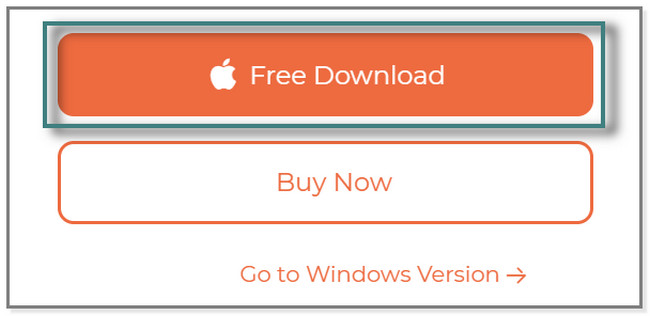
2 lépésLátni fogja a szoftver 4 funkcióját. A bal oldalon kattintson a iPhone Data Recovery szakasz. Később látni fogja az eszközt a törölt szöveges üzenetek helyreállításához az iPhone-on.
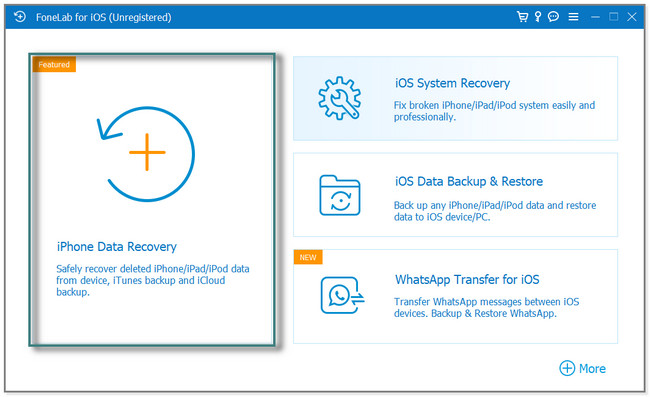
3 lépésCsatlakoztassa iPhone-ját a számítógéphez. Használhatja az USB-kábelt. Kérjük, válassza ki az egyik helyreállítási módot a szoftver bal oldalán. Ha elfelejtett biztonsági másolatot készíteni a szöveges üzenetekről, válassza a lehetőséget Visszaszerezni az iOS eszközről gomb. Válaszd ki a Visszaszerezni az iTunes biztonsági mentési fájljából or Helyreállítás az iCloud-tól szakaszokat, ha van biztonsági másolata. Később kattintson a Lapolvasás indítása gomb. A szoftver elindítja a törölt fájlok szkennelési folyamatát.
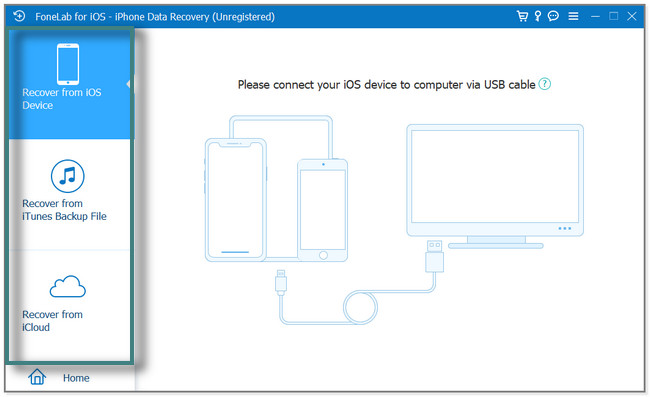
4 lépésA szkennelési folyamat eredményei az eszköz jobb oldalán jelennek meg. Kérjük, válassza ki az Üzenetek részt a tartalmának megtekintéséhez. A jobb oldalon keresse meg a helyreállítani kívánt szöveges üzeneteket. Jelölje ki a fájlokat pipával. Ezt követően kattintson a Meggyógyul gombot az eszköz jobb alsó részén.
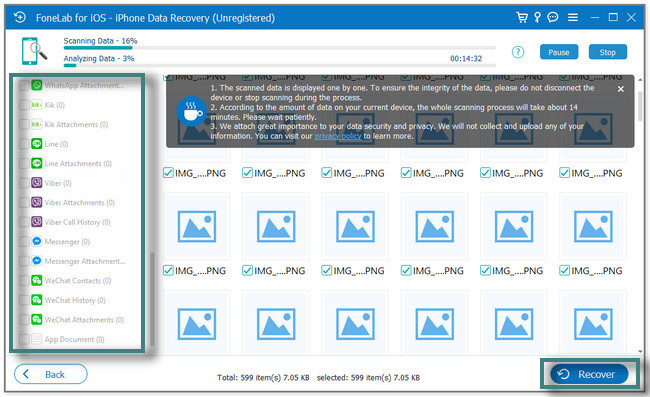
A fenti szoftvereszköz az iPhone-adatok helyreállítására szolgál Mac rendszeren biztonsági mentéssel vagy anélkül. Olvassa el az alábbi módszereket a szöveges üzenetek iCloudból vagy iTunesból történő kézi helyreállításához. De ezek a folyamatok törlik az összes adatot és beállítást az iPhone-on. Készítsen biztonsági másolatot vagy tartsa biztonságban alapvető fájljait, hogy elkerülje azok elvesztését. Lépj tovább.
Az iOS FoneLab segítségével visszaállíthatja az elveszett / törölt iPhone-adatokat, ideértve a fényképeket, névjegyeket, videókat, fájlokat, a WhatsApp, a Kik, a Snapchat, a WeChat és más adatokat az iCloud vagy az iTunes biztonsági mentéséből vagy eszközéből.
- Fotók, videók, névjegyek, WhatsApp és további adatok helyreállítása egyszerűen.
- Az adatok előnézete a helyreállítás előtt.
- iPhone, iPad és iPod touch érhetők el.
2. rész: A törölt szöveges üzenetek helyreállítása iPhone-on Mac rendszeren az iCloud Backup segítségével
Különféle technikák léteznek az adatok, például a szöveges üzenetek biztonsági mentésére iPhone készülékeken. Az iCloud biztonsági mentés az egyik ilyen, ahol visszaállíthatja a szöveges üzeneteket iPhone-ján. Az iCloud biztonsági mentési előnyei közé tartozik, hogy másodpercenként vagy percenként képes automatikusan biztonsági másolatot készíteni a fájlokról. Tartalmaz szöveges üzeneteket, fényképeket, videókat, eszközbeállításokat, Apple Watch biztonsági másolatokat és még sok mást. Ezenkívül használhatja úgy is biztonsági másolat az iPadhez és az iPod touch készülék adatai. De ha letiltja az iCloudot az iPhone-adatok biztonsági mentéséről, csak 180 napig tárolja azokat.
Hogyan lehet visszaállítani az iPhone törölt szöveges üzeneteit a Mac rendszeren az iCloud segítségével? A lépések megismeréséhez görgessen lejjebb.
1 lépésKérjük, törölje vagy állítsa vissza iPhone-ja adatait, fájljait és beállításait. Ehhez indítsa el a beállítások ikonra az iPhone-on. Ezt követően érintse meg a általános gombra a Az iPhone átvitele vagy visszaállítása gomb. Koppintson rá, és válassza ki a Erase All Content and Settings gombot a képernyő alján. Később adja meg az iPhone jelszavát vagy Apple ID jelszavát. Kérjük, várja meg, amíg az eszköz törli az összes tartalmát.
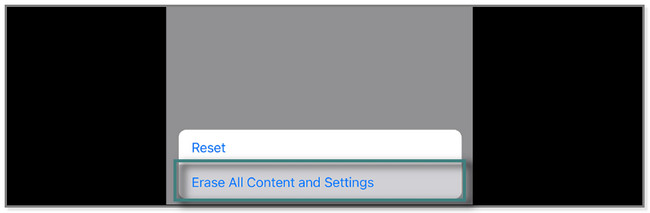
2 lépésKapcsolja be a készüléket, és a Helló képernyőnek meg kell jelennie iPhone-ján. Ezután kövesse a képernyőn megjelenő utasításokat, amíg meg nem jelenik a Alkalmazások és adatok képernyő. Kérjük, érintse meg a Visszaállítás az iCloud Backup szolgáltatásból gomb. Jelentkezzen be iCloud-fiókjába az Apple ID-n keresztül.
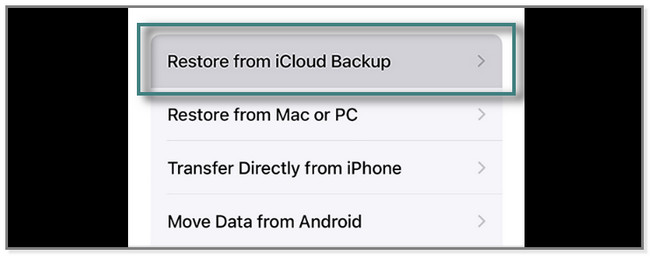
3 lépésVálassza ki a legmegfelelőbb biztonsági másolatot iPhone-ján. Ezt követően elindul a visszaállítási folyamat. Látni fogja a Visszaállítás az iCloud-ból képernyő és a visszaállítási folyamat időtartama. A telefon visszaállítása után állítsa be, és ellenőrizze a visszaállított szöveges üzenetek adatait.
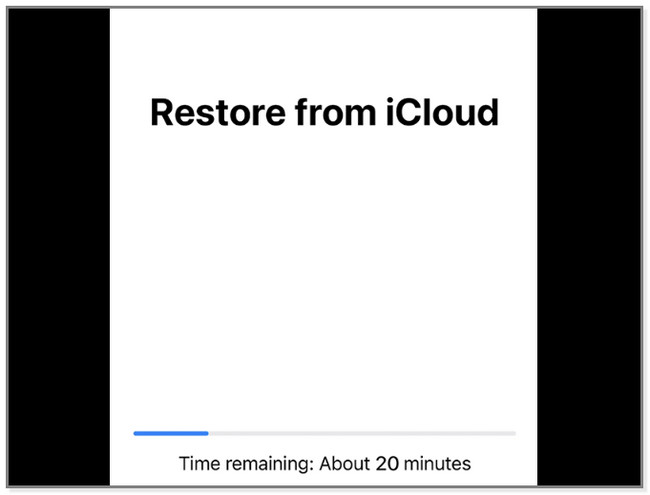
Az iOS FoneLab segítségével visszaállíthatja az elveszett / törölt iPhone-adatokat, ideértve a fényképeket, névjegyeket, videókat, fájlokat, a WhatsApp, a Kik, a Snapchat, a WeChat és más adatokat az iCloud vagy az iTunes biztonsági mentéséből vagy eszközéből.
- Fotók, videók, névjegyek, WhatsApp és további adatok helyreállítása egyszerűen.
- Az adatok előnézete a helyreállítás előtt.
- iPhone, iPad és iPod touch érhetők el.
3. rész: A törölt szöveges üzenetek helyreállítása iPhone-on Mac rendszeren az iTunes/Finder Backup segítségével
Did you készítsen biztonsági másolatot a szöveges üzeneteiről iPhone-ján iTunes használatával? Nos, a bejegyzésnek ez a része neked szól. Miután az iTunes használatával biztonsági másolatot készít a szöveges üzenetfájlokról, gyorsan visszaállíthatja azokat. Felhívjuk figyelmét, hogy az iTunes már nem érhető el a legújabb macOS-en. De ne aggódj. Ehelyett használhatja a Findert hasonló lépésekkel. A törölt szöveges üzenetek iPhone-jának helyreállításához a Mac rendszeren az iTunes használatával, görgessen lefelé.
1 lépésIndítsa el az iTunes vagy a Finder alkalmazást a számítógépén. Csatlakoztassa az iPhone-t a számítógéphez, és használjon USB-kábelt. Később érintse meg a Trust Ez a számítógép gombot az iPhone-on. A Mac beolvassa és felismeri az iPhone készüléket, és megjelenik az iTunes jobb oldalán. Kérjük, kattintson az iPhone visszaállítása gombra.
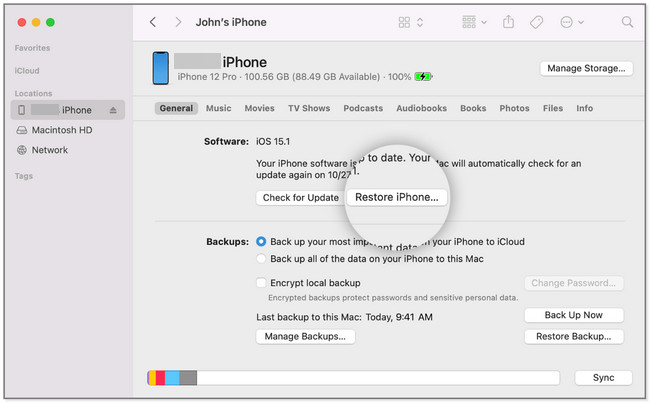
2 lépésEgy új opciókészlet jelenik meg a képernyőn. Kattints a Visszaad gombot a folyamat megerősítéséhez. A visszaállítási folyamat elindul, és várnia kell. Ezután állítsa be iPhone-ját újként, és keresse meg a letöltött szöveges üzenetfájlokat.
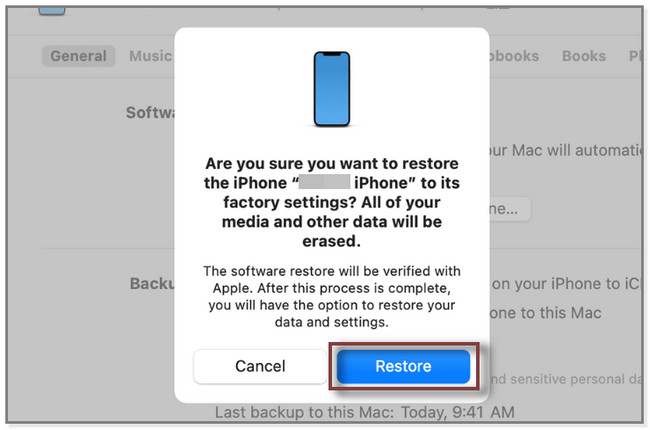
4. rész: GYIK a törölt szöveges üzenetek visszaállításával kapcsolatban iPhone Mac rendszeren
1. Miért nem ment az iCloud az üzeneteimről?
Az iCloud leállítja az üzenetek vagy bármilyen adat biztonsági mentését, ha elfogy a tárhely. Ez a felhőalapú tárhely csak 5 GB ingyenes tárhelyet kínál. Ha tárhelyet szeretne hozzáadni, frissítenie kell, és ki kell fizetnie egy bizonyos összeget. Ezenkívül iCloud szinkronizálási hibák. Ha ez a helyzet, jelentkezzen be újra a fiókjába. Menj a beállítások alkalmazást, és érintse meg a telefon nevét vagy a Bejelentkezés az eszközre gombot. Később jelentkezzen be Apple ID azonosítójával és jelszavával.
2. Az iTunes felülírja az iPhone biztonsági másolatait?
Igen, az iTunes felülírja a meglévő biztonsági másolatokat. Csak az iPhone legújabb adatait állítja vissza vagy menti el. Ennek eredményeként elveszítheti egyéb alapvető fájljait. Ha már nincsenek a telefonodon.
A törölt iPhone szöveges üzenetek helyreállítása a Mac rendszeren számos módon lehetséges. De a visszakeresésük vezető módja a FoneLab iPhone adatmentés eszköz, amely 3 módban tudja visszaállítani a törölt szöveges üzeneteket. Töltse le most, hogy megtapasztalja őket!
Az iOS FoneLab segítségével visszaállíthatja az elveszett / törölt iPhone-adatokat, ideértve a fényképeket, névjegyeket, videókat, fájlokat, a WhatsApp, a Kik, a Snapchat, a WeChat és más adatokat az iCloud vagy az iTunes biztonsági mentéséből vagy eszközéből.
- Fotók, videók, névjegyek, WhatsApp és további adatok helyreállítása egyszerűen.
- Az adatok előnézete a helyreállítás előtt.
- iPhone, iPad és iPod touch érhetők el.
